Penyebab Baterai Laptop Plugged In, Not Charging Dan Cara Mengatasinya
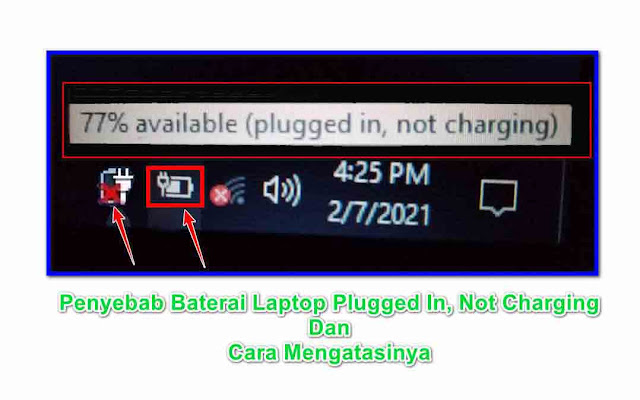
Apa itu Plugged In, Not Charging pada Baterai Laptop?
Bagi sebagian besar orang, laptop adalah salah satu alat penting dalam kehidupan sehari-hari. Kita menggunakannya untuk bekerja, belajar, mengakses internet, dan melakukan berbagai aktivitas lainnya. Oleh karena itu, penting bagi kita untuk menjaga baterai laptop agar tetap berfungsi dengan baik.
Namun, tidak jarang pengguna laptop mengalami masalah baterai yang terhubung ke listrik tetapi tidak mengisi daya. Masalah ini dikenal sebagai “Plugged In, Not Charging”. Ketika terjadi, meskipun laptop tersambung ke adaptor listrik, status pengisian baterai tetap berhenti dan tidak bertambah.
Penyebab masalah ini bisa bervariasi, mulai dari masalah dengan pengaturan daya di laptop hingga kerusakan pada baterai itu sendiri. Namun, jangan khawatir, dalam artikel ini, kami akan menjelaskan penyebab umum dari masalah “Plugged In, Not Charging” pada baterai laptop dan memberikan beberapa cara mengatasinya.
Penyebab Baterai Laptop Plugged In, Not Charging
1. Adaptor Listrik Rusak atau Tidak Kompatibel:
Salah satu penyebab umum dari masalah “Plugged In, Not Charging” adalah adaptor listrik yang rusak atau tidak kompatibel dengan laptop Anda. Adaptor listrik yang rusak mungkin tidak dapat memberikan daya yang cukup atau stabil untuk mengisi baterai. Sementara itu, adaptor listrik yang tidak kompatibel dengan laptop Anda mungkin tidak memiliki tegangan atau daya yang sesuai untuk laptop Anda.
Untuk mengatasi masalah ini, Anda bisa mencoba menggunakan adaptor listrik cadangan atau mencari adaptor listrik yang kompatibel dengan laptop Anda.
2. Baterai Rusak atau Merosot:
Baterai laptop yang rusak atau merosot juga dapat menjadi penyebab masalah “Plugged In, Not Charging”. Jika baterai laptop sudah tua atau memiliki kerusakan fisik, mungkin baterai tidak dapat menerima atau menyimpan daya dengan baik. Ini dapat mengakibatkan masalah pengisian baterai yang tidak berfungsi.
Untuk mengatasi masalah ini, Anda bisa mencoba mengganti baterai laptop yang rusak dengan yang baru.
3. Pengaturan Daya yang Salah:
Kadang-kadang masalah “Plugged In, Not Charging” bisa terjadi akibat adanya pengaturan daya yang salah di laptop Anda. Beberapa pengaturan daya yang tidak tepat, seperti pengaturan untuk menghemat daya atau pengaturan terkait baterai yang salah, dapat menghentikan pengisian baterai saat laptop terhubung ke adaptor listrik.
Untuk mengatasi masalah ini, Anda bisa memeriksa pengaturan daya di laptop Anda dan memastikan bahwa pengaturan daya yang tepat telah dipilih untuk pengisian baterai.
4. Port Charging yang Kotor atau Rusak:
Port charging laptop yang kotor atau rusak juga dapat menyebabkan masalah “Plugged In, Not Charging”. Jika terjadi kotoran atau debu yang menumpuk di port charging, itu dapat menghambat aliran listrik yang diperlukan untuk pengisian baterai. Selain itu, jika port charging mengalami kerusakan fisik, itu juga dapat mengganggu proses pengisian baterai.
Untuk mengatasi masalah ini, Anda bisa membersihkan port charging laptop dengan hati-hati menggunakan kuas kering atau blower udara. Jika port charging mengalami kerusakan, Anda mungkin perlu mengganti port charging laptop.
5. Masalah Software atau Firmware:
Terkadang masalah “Plugged In, Not Charging” pada baterai laptop dapat disebabkan oleh masalah software atau firmware di laptop Anda. Software atau firmware yang tidak terbarukan atau rusak dapat mengakibatkan kesalahan pengenalan baterai atau pengaturan daya yang tidak benar.
Untuk mengatasi masalah ini, Anda bisa mencoba menginstal pembaruan software atau firmware terbaru yang dirilis oleh produsen laptop Anda. Selain itu, Anda juga bisa mencoba melakukan restart laptop atau mengatur ulang pengaturan daya untuk memperbaiki masalah software atau firmware.
Cara Mengatasi Laptop Stuck di Logo Baterai pada iPhone – Haxina

Apa itu iPhone Stuck di Logo Baterai?
iPhone merupakan salah satu perangkat smartphone yang populer di dunia. Namun, tidak jarang pengguna iPhone mengalami masalah saat menyambungkan perangkat mereka ke charger. Salah satu masalah yang sering ditemui adalah iPhone yang stuck di logo baterai saat sedang dalam proses pengisian.
Saat iPhone Anda mengalami masalah ini, tanda baterai muncul di layar dengan logo baterai dan kabel charger, tetapi proses pengisian tidak berlanjut dan iPhone tetap terjebak dalam status tersebut.
Penyebab masalah ini bisa bervariasi, mulai dari masalah software hingga kerusakan pada baterai atau port charging iPhone. Jika Anda mengalami masalah ini, jangan khawatir karena dalam artikel ini, kami akan memberikan beberapa cara mengatasi masalah iPhone stuck di logo baterai.
Cara Mengatasi iPhone Stuck di Logo Baterai
1. Periksa Kabel Charger dan Sumber Daya:
Salah satu penyebab umum dari masalah iPhone stuck di logo baterai adalah kabel charger yang rusak atau tidak kompatibel dengan perangkat Anda. Kabel charger yang rusak mungkin tidak dapat memberikan daya yang cukup atau stabil untuk mengisi baterai iPhone. Selain itu, sumber daya listrik yang tidak stabil atau tidak mencukupi juga dapat menjadi faktor yang menyebabkan masalah ini.
Untuk mengatasi masalah ini, Anda bisa mencoba menggunakan kabel charger yang berfungsi dengan baik dan memastikan bahwa sumber daya listrik yang Anda gunakan memadai.
2. Restart iPhone Anda:
Kadang-kadang masalah software sederhana bisa menjadi penyebab iPhone stuck di logo baterai. Dalam kasus seperti ini, restart sederhana pada iPhone Anda dapat membantu memulihkan fungsi normal dan mengatasi masalah tersebut.
Untuk melakukan restart iPhone, tahan tombol power (biasanya terletak di bagian atas atau samping perangkat) hingga slider daya muncul di layar. Geser slider untuk mematikan iPhone, kemudian tahan lagi tombol power untuk menghidupkannya kembali setelah beberapa detik.
3. Perbarui Perangkat Lunak iPhone Anda:
Jika masalah persisten setelah melakukan restart, kemungkinan ada masalah software yang lebih serius. Dalam hal ini, memperbarui perangkat lunak iPhone Anda dapat membantu mengatasi masalah dan memperbaiki bug atau kesalahan yang ada.
Untuk memperbarui perangkat lunak iPhone, buka aplikasi pengaturan di perangkat Anda dan pergi ke menu “Umum”. Di sana, cari opsi “Pembaruan Perangkat Lunak” dan ketuk untuk memeriksa ketersediaan pembaruan. Jika ada pembaruan yang tersedia, ikuti petunjuk untuk mengunduh dan menginstalnya di iPhone Anda.
4. Reset Pengaturan Jaringan:
Kadang-kadang, masalah iPhone stuck di logo baterai dapat disebabkan oleh masalah jaringan yang mempengaruhi konektivitas perangkat. Dalam hal ini, reset pengaturan jaringan iPhone Anda dapat membantu mengatasi masalah dan memulihkan koneksi yang stabil.
Untuk melakukan reset pengaturan jaringan, buka aplikasi pengaturan di iPhone Anda dan pergi ke menu “Umum”. Di bawah menu “Umum”, gulir ke bawah dan cari opsi “Reset” atau “Reset Pengaturan”. Di sana, Anda akan menemukan opsi untuk mereset pengaturan jaringan. Ketuk opsi ini dan konfirmasikan reset pengaturan jaringan.
10 Cara Mengatasi Baterai Laptop Cepat Habis
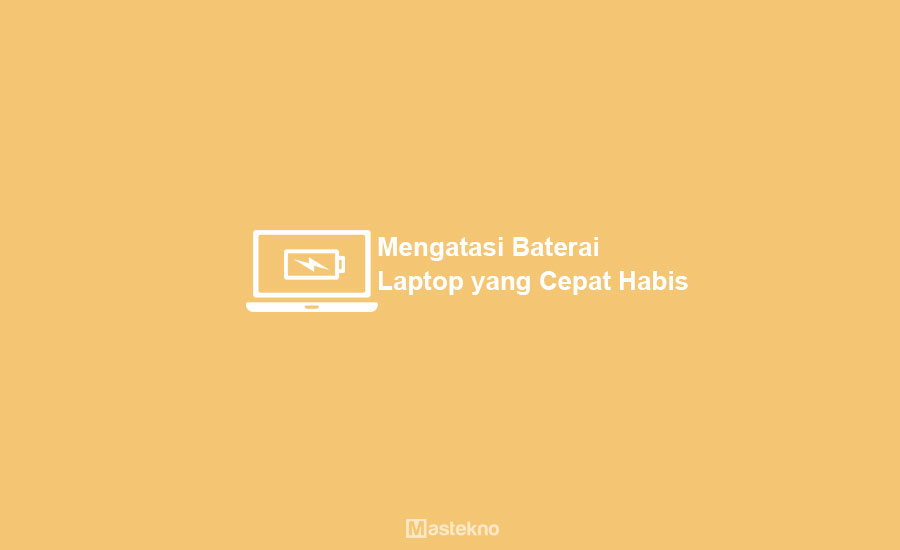
Apa itu Baterai Laptop Cepat Habis?
Baterai laptop yang cepat habis adalah masalah umum yang dihadapi banyak pengguna laptop. Saat baterai laptop Anda cepat habis, ini berarti daya tahan baterai laptop menjadi sangat pendek, sehingga Anda perlu mengisi daya baterai lebih sering daripada biasanya.
Penyebab kurangnya daya tahan baterai laptop bisa bervariasi, mulai dari penggunaan aplikasi yang memakan banyak daya hingga pengaturan yang tidak efisien. Jika Anda mengalami masalah ini, jangan khawatir, dalam artikel ini, kami akan memberikan 10 cara untuk mengatasi masalah baterai laptop yang cepat habis.
10 Cara Mengatasi Baterai Laptop Cepat Habis
1. Menurunkan Kecerahan Layar:
Salah satu faktor yang dapat mempengaruhi daya tahan baterai laptop adalah kecerahan layar. Semakin tinggi kecerahan layar, semakin banyak daya yang digunakan oleh laptop Anda. Oleh karena itu, dengan menurunkan kecerahan layar ke tingkat yang lebih rendah, Anda dapat mengurangi penggunaan daya dan memperpanjang daya tahan baterai laptop Anda.
Untuk menurunkan kecerahan layar, Anda bisa menggunakan tombol pengaturan kecerahan di keyboard laptop Anda atau masuk ke pengaturan layar di sistem operasi Anda.
2. Mematikan Bluetooth, Wi-Fi, dan Fitur Nirkabel Lainnya:
Fitur-fitur nirkabel seperti Bluetooth dan Wi-Fi dapat menghabiskan daya baterai laptop Anda, terutama jika Anda tidak menggunakannya secara aktif. Oleh karena itu, dengan mematikan fitur-fitur nirkabel yang tidak diperlukan, Anda dapat mengurangi penggunaan daya dan memperpanjang daya tahan baterai laptop Anda.
Untuk mematikan fitur nirkabel di laptop Anda, Anda bisa menggunakan tombol pengaturan nirkabel di keyboard laptop Anda atau masuk ke pengaturan nirkabel di sistem operasi Anda.
3. Menggunakan Mode Hemat Daya:
Banyak laptop modern dilengkapi dengan mode hemat daya yang dirancang khusus untuk memperpanjang daya tahan baterai. Mode ini mengoptimalkan penggunaan daya pada laptop Anda dengan membatasi kinerja sistem dan mengurangi penggunaan daya oleh beberapa fitur yang tidak penting.
Untuk mengaktifkan mode hemat daya di laptop Anda, biasanya Anda dapat mengaksesnya melalui pengaturan daya di sistem operasi atau menggunakan tombol pengaturan daya di keyboard laptop Anda.
4. Menutup Aplikasi dan Proses yang Tidak Diperlukan:
Banyak aplikasi dan proses yang berjalan di latar belakang laptop Anda dapat menghabiskan daya baterai. Oleh karena itu, dengan menutup aplikasi dan proses yang tidak diperlukan, Anda dapat mengurangi penggunaan daya dan memperpanjang daya tahan baterai laptop Anda.
Untuk menutup aplikasi dan proses di laptop Anda, Anda bisa menggunakan pengelola tugas atau manajer tugas di sistem operasi Anda.
5. Mengatur Pengaturan Suspend dan Hibernasi:
Suspend dan hibernasi adalah fitur yang memungkinkan Anda untuk menyimpan pekerjaan Anda dan mematikan laptop Anda dengan cepat dan kembali ke tempat terakhir Anda tinggalkan saat laptop dinyalakan kembali. Namun, jika pengaturan suspend dan hibernasi diatur dengan tidak efisien, fitur ini dapat menghabiskan daya baterai.
Untuk mengatur pengaturan suspend dan hibernasi di laptop Anda, Anda bisa masuk ke pengaturan tenaga atau pengaturan daya di sistem operasi Anda.
6. Menghapus Aplikasi yang Tidak Digunakan:
Aplikasi yang tidak digunakan secara aktif tetap berjalan di latar belakang laptop Anda dan dapat menghabiskan daya baterai. Oleh karena itu, dengan menghapus aplikasi yang tidak digunakan, Anda dapat mengurangi penggunaan daya dan memperpanjang daya tahan baterai laptop Anda.
Untuk menghapus aplikasi di laptop Anda, Anda bisa menggunakan pengelola aplikasi atau pengaturan aplikasi di sistem operasi Anda.
7. Menggunakan Power Saving Mode pada Aplikasi:
Banyak aplikasi yang dilengkapi dengan mode hemat daya atau power saving mode yang dapat mengurangi konsumsi daya saat dijalankan. Dalam mode ini, aplikasi akan mengurangi fitur-fitur yang memakan daya sehingga memperpanjang daya tahan baterai laptop Anda.
Untuk mengaktifkan power saving mode pada aplikasi di laptop Anda, Anda bisa mencari opsi power saving mode di pengaturan aplikasi atau preferensi aplikasi tersebut.
8. Mengurangi Jumlah Tab dalam Browser:
Jika Anda sering menjelajahi internet dengan membuka banyak tab dalam browser, itu dapat menghabiskan daya baterai laptop Anda. Setiap tab yang terbuka membutuhkan daya untuk dijalankan dan memuat konten web. Oleh karena itu, dengan mengurangi jumlah tab dalam browser, Anda dapat mengurangi penggunaan daya dan memperpanjang daya tahan baterai laptop Anda.
9. Memeriksa Aplikasi yang Berjalan di Latar Belakang:
Banyak aplikasi yang berjalan di latar belakang laptop Anda tanpa sepengetahuan Anda. Aplikasi-aplikasi ini dapat menghabiskan daya baterai laptop Anda. Oleh karena itu, dengan memeriksa aplikasi yang berjalan di latar belakang dan menonaktifkan yang tidak diperlukan, Anda dapat mengurangi penggunaan daya dan memperpanjang daya tahan baterai laptop






